Comme nous le savons tous, Microsoft Excel dispose de nombreuses fonctions utiles pour faciliter le travail des utilisateurs. La fonction “TRIM” en fait partie. Cette fonction permet de supprimer les espaces indésirables entre les mots d’une chaîne et renvoie une valeur de texte avec les espaces de début et de fin supprimés. Mais parfois, la fonction TRIM refuse de fonctionner pour diverses raisons désagréables. Dans ce blog, j’explorerai les causes courantes et quelques solutions rapides pour résoudre le problème de non-fonctionnement de la fonction TRIM dans Excel en un rien de temps.
Pourquoi TRIM ne fonctionne-t-il pas dans Excel?
Dans Excel, TRIM est classé comme une fonction chaîne/texte et peut être utilisé comme fonction de feuille de calcul (WS) et fonction VBA (VBA) dans Excel. Cependant, il ne fonctionne pas pour diverses raisons mentionnées ci-dessous:
- Syntaxe ou arguments incorrects
- Parenthèses manquantes
- Classeur corrompu
- Des espaces supplémentaires sont ajoutés au contenu inséré.
Après avoir identifié les principaux facteurs, il est maintenant temps de savoir comment résoudre le problème de non-fonctionnement de TRIM dans Excel avec les meilleures solutions.
Comment résoudre le problème de non-fonctionnement de la fonction TRIM dans Excel?
Jetons un œil à toutes les méthodes appropriées:
Méthode 1: Supprimer les espaces entiers, y compris les espaces entre les mots
Si vous ne voulez pas d’espaces entre les mots et que vous utilisez TRIM dans une formule, utilisez SUBSTITUTE.
Découvrez ici comment utiliser la formule SUBSTITUTE.
- Regardez la cellule A2 dans la capture d’écran,
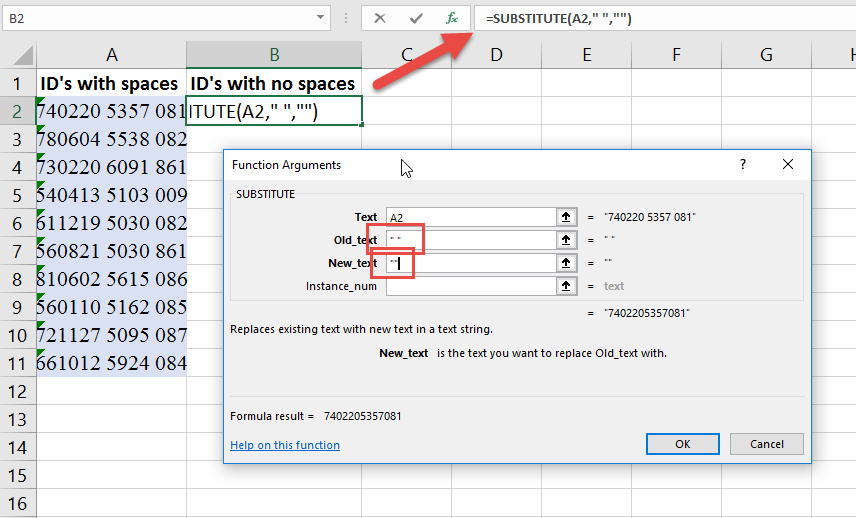
- Localisez l’intégralité du « » (dans les guillemets, détectez l’espace en cliquant sur la touche espace du clavier)
- Et remplacez-les par « » (ne détectez aucun espace, vous devez le remplacer par rien)
- Le numéro d’instance sera laissé vide car nous devons tout remplacer
Lire aussi: La transposition de Microsoft Excel ne fonctionne pas? Réparez-le maintenant!
Méthode 2: Supprimer les espaces insécables
Vous pouvez supprimer l’espace insécable de la ligne de texte en utilisant les fonctions TRIM, SUBSTITUTE et CHAR.
Comme à l’intérieur de la fonction TRIM, les fonctions SUBSTITUTE et CHAR sont imbriquées. Et vous pouvez saisir la formule dans la feuille de calcul en utilisant les boîtes de dialogue des fonctions pour saisir les arguments.
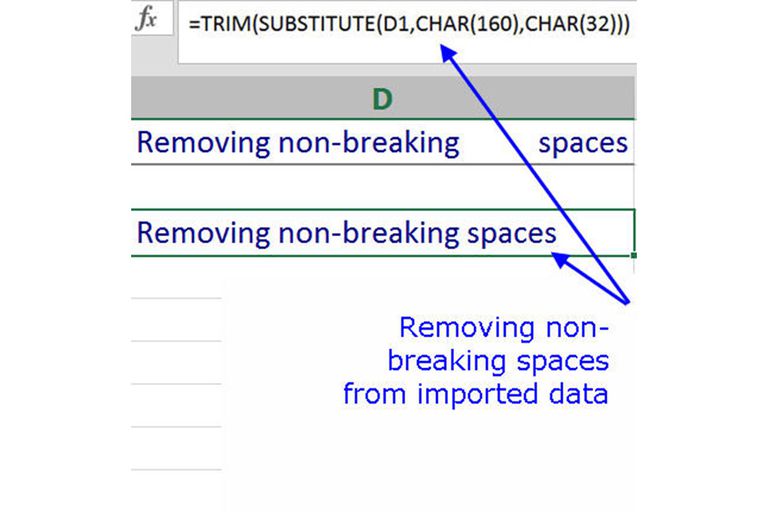
Suivez les instructions ci-dessous:
- Tout d’abord, copiez la ligne du texte ci-dessous qui contient de nombreux espaces insécables entre les mots insécables et espaces, dans la cellule (par exemple C1)
Removing non-breaking spaces
- Cliquez ensuite sur la cellule C3 (c’est la cellule où la formule de suppression des espaces sera placée)
- Et saisissez la formule ci-dessous dans la cellule C3 et appuyez sur la touche Entrée.
=TRIM(SUBSTITUTE(C1,CHAR(160),CHAR(32)))
- La ligne de texte supprimant les espaces insécables dans Excel apparaît dans la cellule C3 sans aucun espace entre les mots
- Cliquez ensuite sur la cellule C3 pour afficher la formule complète> apparaît dans la barre de formule au-dessus de la feuille de calcul.
De cette façon, vous pouvez supprimer l’espace entre les mots lorsque la fonction Excel TRIM ne fonctionne pas.
Comment fonctionne la formule:
Chaque fonction effectue sa tâche particulière:
- La fonction CHAR est utilisée pour saisir des codes ASCII pour deux espaces différents dans la formule: 160 et 32
- La fonction SUBSTITUTE remplace les espaces insécables entre les mots par des espaces réguliers.
- Et la fonction TRIM supprime l’espace régulier supplémentaire entre les mots, ce qui fait apparaître l’instruction dans la feuille de calcul.
Méthode 3: Considérations
Eh bien, si la fonction TRIM d’Excel ne fonctionne pas, vous pourriez être confronté à d’autres problèmes que les espaces insécables, en particulier si vous travaillez avec du matériel source original proposé en HTML.
Lorsque vous collez du matériel dans Excel, essayez de le coller sous forme de texte brut pour supprimer le formatage d’arrière-plan de la chaîne et éliminer le formatage spécial comme les caractères fournis en blanc: cela ressemble à un espace mais ce n’est pas le cas.
Vérifiez également les tabulations intégrées qui pourraient être remplacées en utilisant les mêmes formules que ci-dessus, mais en remplaçant le code ASCII 160 par 9.
Il est utile de remplacer tout code ASCII par tout autre SUBSTITUTE.
Vérifiez maintenant l’astuce pour supprimer l’espace, car Excel indique qu’il n’y a pas d’espaces.
A lire aussi: Excel TEXTJOIN ne fonctionne pas? Découvrez la solution ici!
Méthode 4 – Supprimer l’espace lorsqu’Excel indique qu’il n’y a pas d’espaces (mais vous les voyez!)
Eh bien, parfois, Excel ne reconnaît pas l’espace, mais vous pouvez les voir. Généralement, lorsque vous effectuez une recherche-remplacement, Excel l’ignore et laisse les espaces dedans.
L’espace que vous recherchez n’est pas un espace généré par le clavier ; la solution rapide consiste à le coller dans la fonction de substitution. Cela ne semble pas faire de différence.
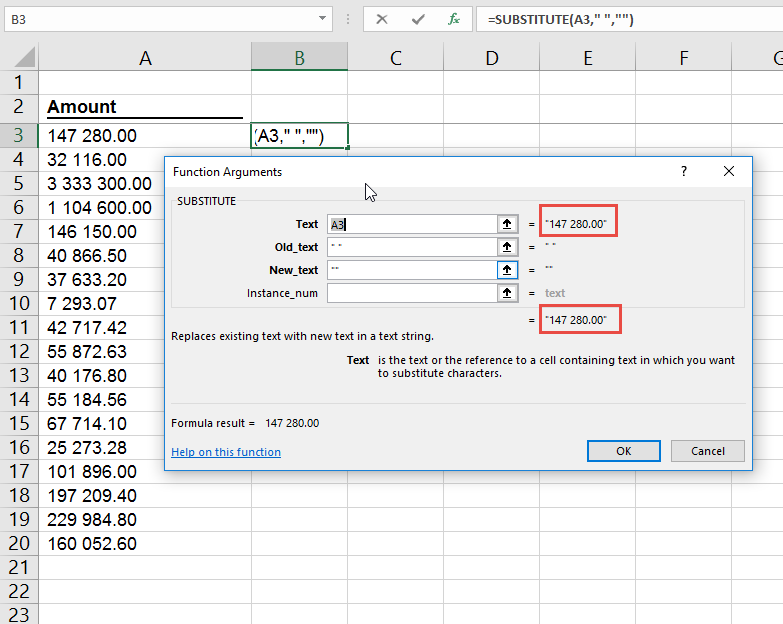
Suivez les étapes pour supprimer les espaces d’une cellule Excel.
- Dans une cellule, mettez en surbrillance l’espace
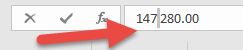
- Copiez ensuite l’espace (appuyez sur CTRL + C)
- Créez la formule SUBSTITUTE mais collez un élément dans l’option Ancien texte (vous ne le ferez pas, mais Excel reconnaîtra un type d’espace différent)
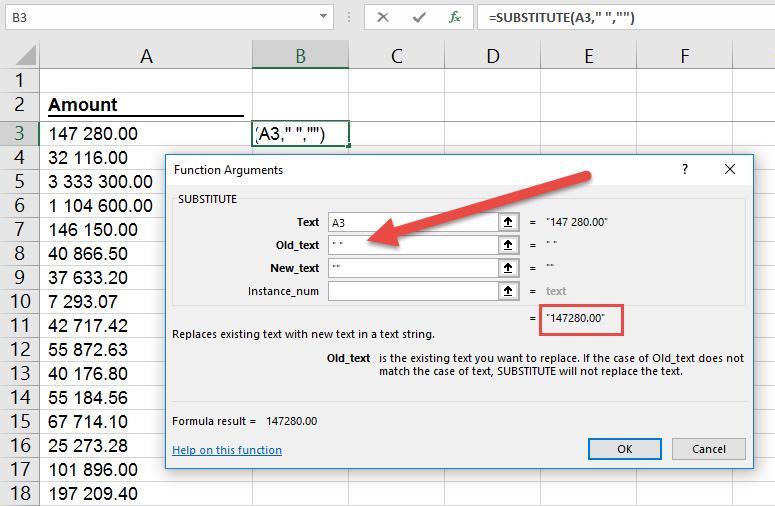
- Et Excel remplacera les espaces nommés comme espaces par rien.
Méthode 5 – Réparer un classeur Excel endommagé
Comme je l’ai déjà mentionné dans la section des causes, la corruption dans le classeur spécifique peut également entraîner des problèmes de fonctionnement de TRIM dans Excel. Dans un tel cas, vous pouvez utiliser un outil d’ouverture et de réparation gratuit pour surmonter cette situation mouvementée.
Étapes à suivre pour exécuter cette fonctionnalité:
- Lancez l’application Excel >> Allez dans Ouvrir.
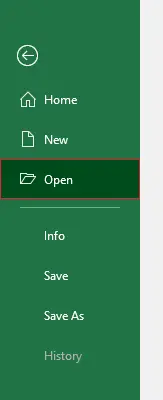
- Parcourez le dossier pour choisir le classeur Excel corrompu.
- Sous la boîte de dialogue Ouvrir, sélectionnez le fichier XLS/XLSX problématique.
- Après cela, cliquez sur une flèche à côté du bouton Ouvrir >> Ouvrir et réparer.
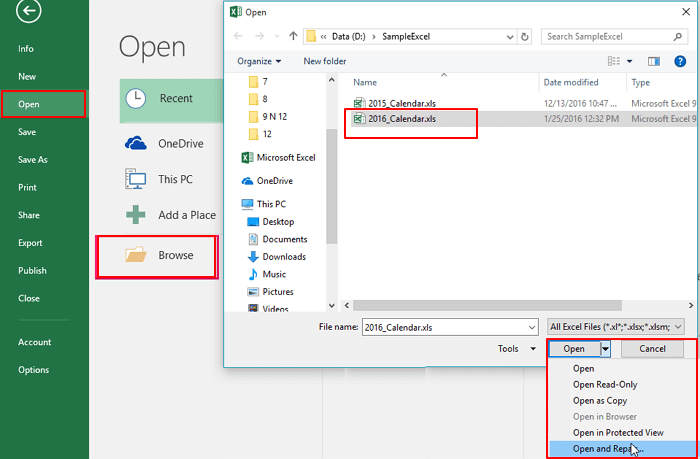
- Enfin, cliquez sur le bouton “Réparer” pour récupérer autant de données du classeur.
Si l’outil Ouvrir et réparer ne fonctionne pas en raison d’une corruption grave, vous pouvez opter pour le plus polyvalent Excel Réparation Outil Il peut facilement réparer le document Excel corrompu et récupérer toutes les données enregistrées.
FAQ connexes:
Pourquoi TRIM ne supprime pas les espaces supplémentaires dans Excel?
La fonction TRIM ne supprime pas les espaces supplémentaires ni les caractères non imprimables. Il supprime uniquement les espaces blancs dans la feuille de calcul Excel.
Comment couper tous les espaces dans Excel?
Pour COUPER tous les espaces dans Excel, accédez à l’onglet Formules et cliquez sur le menu déroulant Texte sous le groupe Fonctions. Maintenant, sélectionnez TRIM. Dès que la boîte de dialogue apparaît, cliquez sur la cellule qui contient le texte dont vous souhaitez supprimer les espaces >> cliquez sur OK.
Quelle est l’alternative à TRIM dans Excel?
Vous pouvez utiliser les fonctions SUBSTITUTE, LEFT, RIGHT et LEN dans Excel au lieu de TRIM pour supprimer les espaces et effectuer des tâches complexes.
Lire aussi: La formule de somme Excel ne fonctionne pas et renvoie 0: un guide étape par étape
Conclusion:
Il s’agit donc du fait qu’Excel TRIM ne fonctionne pas. Vous pouvez essayer les astuces données pour supprimer les espaces dans votre fichier Excel lorsque vous importez des données à partir de pages Web dans Excel.
J’ai fait de mon mieux pour expliquer comment supprimer différents espaces dans Excel lorsque la fonction TRIM ne fonctionne pas. En dehors de cela, vous pouvez consulter notre section didacticiel pour apprendre Excel avancé pour une utilisation plus productive et plus facile des fonctions/formules Excel.
